آموزش ضبط کلاس در ادوب کانکت (Adobe Connect)
یکی از مزایای برگزاری کلاس آنلاین این است که میتوان فیلم جلسه برگزار شده را ضبط و ذخیره کرد و در اختیار دانشجوها قرار داد. در آموزش های قبل، آموزش ساخت کاربر در ادوب کانکت و ساخت کلاس در ادوب کانکت را خدمت شما ارائه کردیم. در این مقاله آموزش ضبط و دانلود فیلم کلاس در ادوب کانکت (Adobe Connect) را به شما آموزش خواهیم داد.
آموزش ذخیره کردن کلاس در ادوب کانکت (Adobe Connect)
می توانید با ذخیره کردن جلسات در ادوبی کانکت امکان مشاهده کلاس مجازی را برای کسانی که در کلاس شرکت نداشته اند و یا دقت کافی نداشته اند را فراهم کنید.
Adobe Connect در درون خود ابزاری دارد که امکان ضبط صدا و تصویر را به سادگی فراهم می کند.
ضبط کلاس در ادوب کانکت (Adobe Connect)
دقیقا مثل تصویر زیر از منوی Meeting گزینه ی Record Meeting را انتخاب کنید.
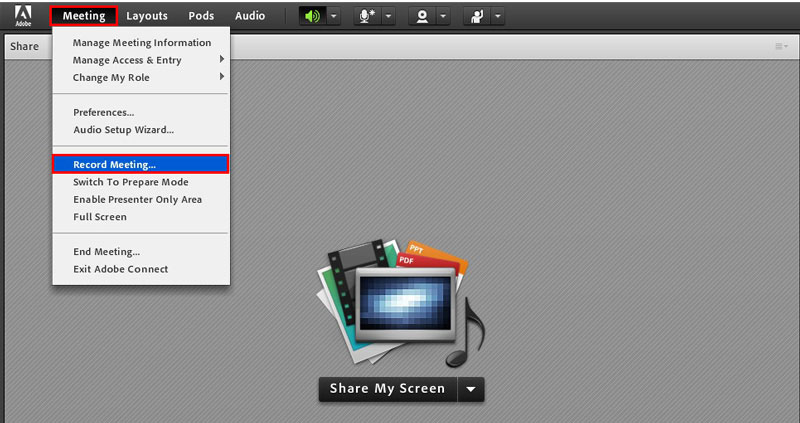
سپس در کادر جدید، اسمی برای فایل مورد نظر انتخاب نماییم.
بهتر هست این نام با تاریخ یا موضوع کلاس همخوانی داشته باشد تا در آینده بر اساس عناوین فایل ها بتوانیم دسترسی راحت تری به آنها پیدا کنیم.
در انتها پس از پایان کلاس برای متوقف کردن فیلم برداری از کلاس آنلاین میبایست روی دکمه قرمز رنگی که در بالا و سمت راست تصویر ظاهر شده کلیک کرده و گزینه ی Stop Recording را بزنید.
نکات مهم
هرکسی که به جلسه و meeting ورود پیدا کند، می تواند اقدام به ضبط جلسه کند.
ولی کسانی که به صورت خاص دعوت نشده اند، نمی توانند اقدام به ضبط جلسه کنند.
اگر بخواهیم به سایر افراد نیز دسترسی ضبط meeting را بدهیم، چند گزینه داریم:
- دسترسی به ضبط را به Public تغییر دهیم. با این کار هرکسی که URL جلسه را دارد، می تواند اقدام به ضبط کند.
- همچنین می توانید یک رمز عبور مشترک را به طور اختیاری به ضبط اضافه کرد. این کار سبب می شود که مشاهده آن را برای کسانی که رمز عبور را می شناسند محدود می کند.
- انتقال ضبط به Content Library خود. با انتقال فایل ضبط شده در Adobe Connect به یک پوشه محتوا (Content Folder) ، می توان سطوح دسترسی را در سطح granular تنظیم کرد.
با کلیک بر روی محتوا ، سپس بر روی زبانه Set Permissions به شما نشان می دهد که می توانید به محتوا دسترسی داشته باشید. به طور پیش فرض، این فولدرها ویژگی های parent folder خود را به ارث می برند اما می شود آنها را به طور دلخواه تنظیم کرد.
راز مهم فروشندگان برای کاهش قیمت کلاس های مجازی و سرورهای وبینار، ارائه بیش از حد و اورسل کردن سرورها است.
وان سرور با سال ها سابقه درخشان، کلاس های مجازی و سرور های وبینار خود را بر روی با کیفیت ترین سرورها قرار داده تا به بهترین شکل ممکن پاسخ اعتماد شما عزیزان را بدهد.
برای خرید کلاس مجازی و سرور وبینار با توجه به نیاز خود کلیک کنید.
آموزش دانلود کلاس ضبط شده در ادوب کانکت (Adobe Connect)
اما این کلاس ضبط شده را از کجا باید پیدا کنیم و دانلود کنیم؟
مراحل دانلود کلاس ضبط شده در ادوب کانکت (Adobe Connect)
برای اینکه بتوانیم فایل های ضبط شده کلاس های مجازی خود را مورد باز پخش یا دانلود قرار دهیم:
ابتدا لازم هست به وسیله ی مرورگر وارد لینک کلاس مجازی شده و با نام کاربری و رمز عبور کاربر Host وارد محیط کلاس شویم .
سپس در منوی Meeting و گزینه ی Manage Meeting Information را انتخاب کنید.
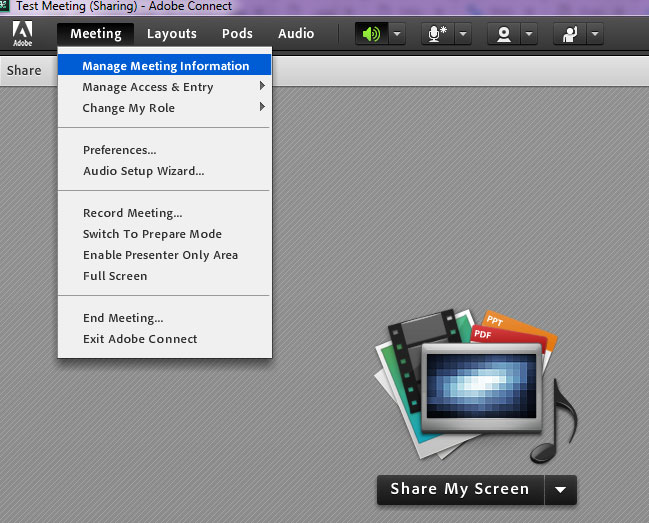
سپس وارد تب Recording شوید.
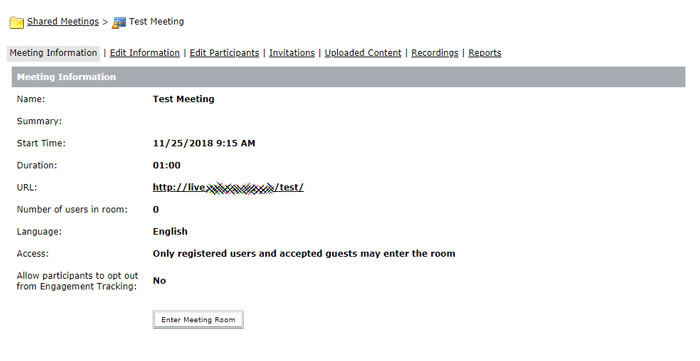
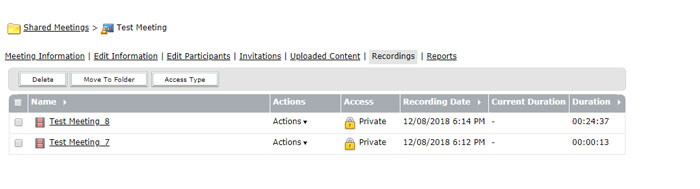
در این مرحله قبل از استفاده از فایل ها میبایست نوع Access هر فایل را تعیین کنیم
برای این منظور از چک باکس سمت چپ تیک مربوط به فایل مورد نظر را زده و سپس دکمه ی Aceess Type را کلیک میکنیم .
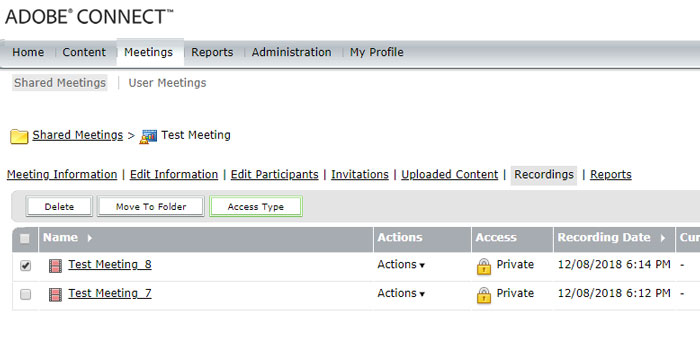
در صفحه ی بعد 2 انتخاب داریم:
Private :
اگر فایل در این حالت قرار گیرد فقط کاربرانی که در این کلاس دارای نام کاربری و رمز عبور هستند میتوانند اقدام به مشاهده فیلم کلاس کنند .
در صورتی که کلاس شما اعضا به صورت میهمان وارد شده اند این گزینه مناسب شما نمیباشد
Public :
چنانچه فایل مربوطه در این حالت قرار گیرد تمامی افرادی که لینک را در اختیار دارند میتوانند اقدام به مشاهده فیلم بازپخش کلاس کنند
Public به همراه Passcode :
در این حالت فقط افرادی که رمز عبوری که تعریف کرده اید را در اختیار دارند میتوانند اقدام به مشاهده فیلم کنند و الزامی به عضویت آنها در سیستم نمیباشد.
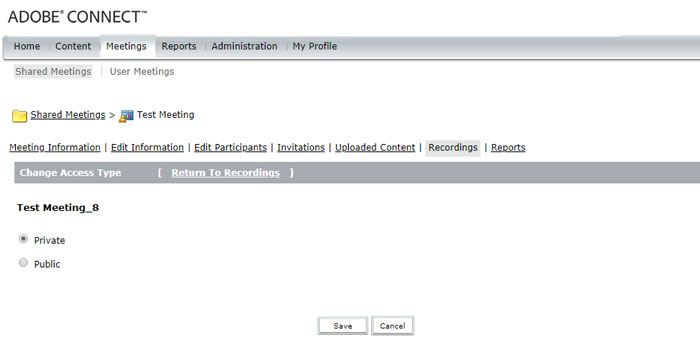
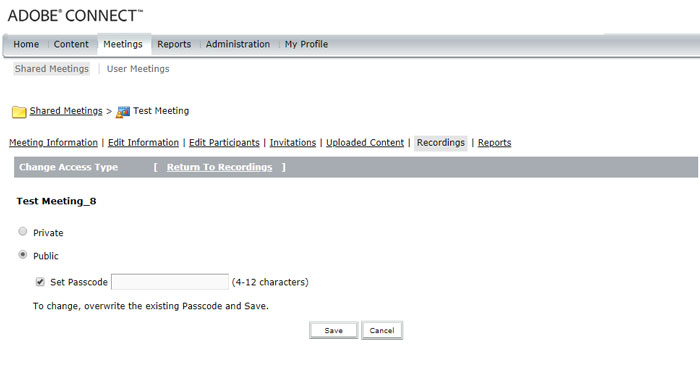
تا بدین مرحله سطح دسترسی برای فایل مورد نظر را تعیین کردیم .
حال فقط کافیست لینکی که در بخش URL for Viewing قرار دارد را در اختیار اعضای مورد نظر قرار دهیم.
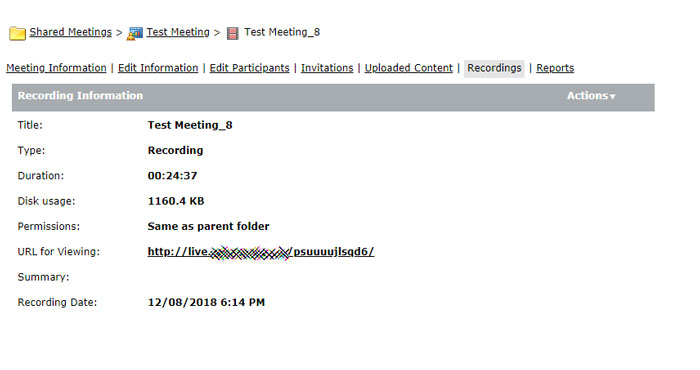
برای دانلود فایل ضبط شده در Adobe Connect میبایست:
همانند تصور زیر از منوی Actions گزینه ی Make Offline را بزنید.
سپس در صفحه ی جدیدی که باز میشود پس از تعیین نوع پسوند و کیفیت فایل خروجی، فایل را ذخیره کنیم.
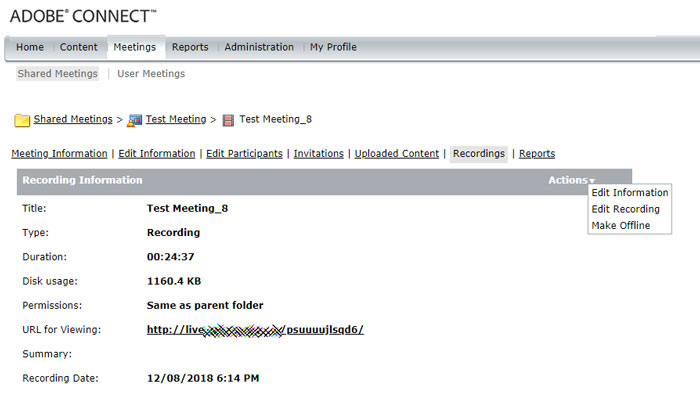
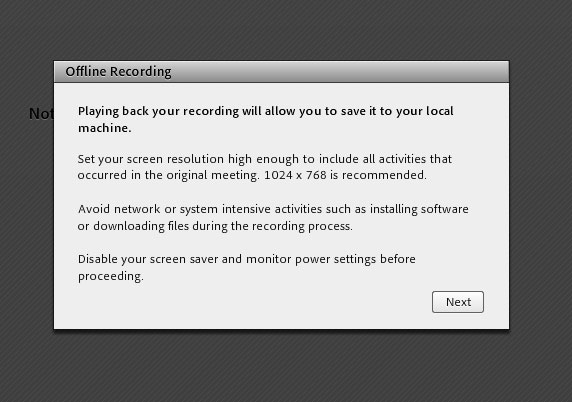
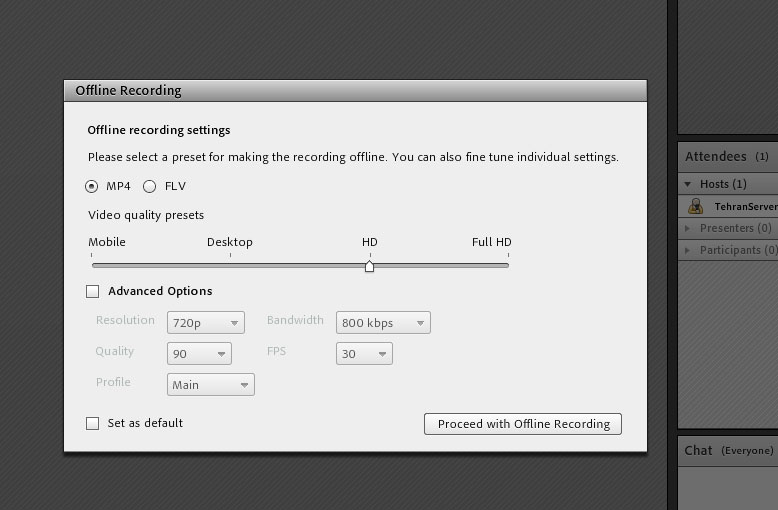
نکته : به دلیل وجود باگ در رابط کاربری HTML5 پیشنهاد میشود فیلم ها را حتما توسط نرم افزار مشاهده نمایید.
یعنی لینک فیلم را در بخش ادرس نرم افزار ادوبی کانکت قرار دهید.
شایان ذکر هست برای ذخیره فایل کلاس یکبار روند کلاس از ابتدا تا انتها اجرا شده و امکان دانلود سریع فایل وجود ندارد.
لذا چنانچه فایل تصویری کلاس مورد نظر مد نظرتان هست پیشنهاد ما استفاده از نرم افزار های ضبط و رکورد تصویر دسکتاپ مانند Camtasia می باشد.
نتیجه گیری:
در این مقاله آموزش ضبط و دانلود کلاس در ادوب کانکت (Adobe Connect) را به شما نشان دادیم. در آموزش های بعدی قسمت های دیگر این نرم افزار پر کاربرد را به شما عزیزان آموزش خواهیم داد.
لطفا جهت بهبهود کیفیت آموزش های ارسالی، نظرات خود را از طریق کامنت و درج ستاره ارسال کنید
منبع: datisnetwork.com



















 راز مهم فروشندگان برای کاهش قیمت کلاس های مجازی و سرورهای وبینار، ارائه بیش از حد و اورسل کردن سرورها است.
راز مهم فروشندگان برای کاهش قیمت کلاس های مجازی و سرورهای وبینار، ارائه بیش از حد و اورسل کردن سرورها است.



سلام بفرمایید با گوشی چجوری این فایل ها را دانلود وباز کنیم؟؟؟؟
سلام، این آموزش مختص به آموزگار هست که دسترسی هاست داشته باشد.
سلام ، این مطلب بسیار آموزنده و مفید بود?
ممنون از راهنماییتون?
خیلی ممنون که به این مطلب زحمت کشیدین?
ولی این راه فقط برای آموزگار و استاد هست برای اعضای کلاس این راه وجود نداره?
با سلام و تشکر. بله دقیقا این قابلیت فقط برای استاد هست
سلام. چگونه می توان در ادوبی کاکنت بعد از اینکه لینک جلسه بعد از اتمام جلسه به افراد شرکت کننده ارسال می شود که نگاه کنند، برای آن بازه زمانی تعریف کرد. برای مثال، مخاطبین تنها تا هفته بعد و قبل از شروع جلسه بعدی قادر به دیدن فایل ضبط شده این جلسه باشند؟ پیشاپیش ممنونم
با سلام و وقت بخیر خدمت شما
متاسفانه این امکان وجود نداره جز خودتون زمانبندی کنید و در زمان مشخص کلاس ضبط شده رو پاک کنید تا دسترسی به لینک مورد نظر نداشته باشن
با سلام و خسته نباشید و تشکر از نکات خوبتون تو سایت شما؛ میخواستم بدونم برا دانشجو هم راهی هست که بتونه دسترسی به فایل ضبط شده در ادوبی داشته باشد بخصوص با موبایل بخصوص الان ک زمان امتحانات هست لطفا راهنمایی کنید .
با سلام و وقت بخیر. در صورتی که آموزگار لینک مستقیمی از کلاس های برگزار شده یا فایلها در اختیارتون بزاره میتونید به صورت آفلاین کلاسها رو مجددا مشاهده و یا فایل ها رو دانلود کنید. اما بدون لینکی که آموزگار براتون ارسال نکرده باشه متاسفانه راه دیگه ای ندارید.
سلام میشه لینکی که برای قسمت پرایوت بوده رو برای کسی بفرستیم
سلام، حالت پرایویت فقط برای کسانی که دسترسی یوزر به اون کلاس دارن دانلود مقدور هست.
سلام خسته نباشید، ببخشید امکانش هست استاد که دسترسی هاست به کلاس داره لینک مستقیم کلاسها رو به صورت آفلاین قرار بده و دانشجوها دانلود کنن؟ چون خیلی از اساتید حاضر نمیشن خودشون کلاس رو دانلود کنن و فایل رو در اختیار دانشجوها قرار بدن، آیا امکانش هست استاد لینک دانلود رو برای دانشجو بفرسته و دانشجو دانلود کنه کلاس رو؟ یا فقط استاد میتونه دانلود کنه؟
با سلام و وقت بخیر. اگر دسترسی هاست داشته باشن میتونن لینک آفلاین کلاس رو در اختیارتون قرار بدن.
آیا ویدیوی ضبط شده با تصویر یا بدون تصویر استاد تاثیری در حجم ویدیو داره یا نه؟
با سلام، بله تاثیر در حجم داره اما نه خیلی چشم گیر
باسلام کلاسهای مانده ازقبل رو چجوری دانشجو میتونه دانلود کنه چون زمان دسترسی محدوده
با سلام، اگر فایل موجود باشه باید از ادمین درخواست کنید تا دسترسی رو برای دانلود آزاد کنن.